
Графические планшеты (Технические параметры и функциональные особенности графических планшетов)
Содержание:
Введение
В современном мире существует множество специализированных устройств для различных сфер и областей применения. Одним из таких устройств является Графический планшет.
Графический планшет включает в себя специальное тонкое «перо» и плоский планшет для рисования. Данное устройство позволяет художникам, дизайнерам, фотографам упростить свою работу и сделать ее более комфортной. Так же графический планшет подойдет и для обычных пользователей, которые устают от работы с обычной компьютерной мышью и хотят снизить нагрузку на руку при работе.
Когда графические планшеты только появились на рынке, то не сразу стали пользоваться большим спросом у покупателей, так как более привычным было работать и обрабатывать информацию на персональных компьютерах, но достаточно быстро пользователи убедились в удобности использования графических планшетов и стали активно интегрировать их в свои сферы деятельности. Художники и дизайнеры имеют возможность создать свой собственный, индивидуальный стиль, а также облегчить свою работу, благодаря графическим редакторам, вместе с этим использование планшетов исключает необходимость наличия движущегося курсора на экране, так как изображение может воспроизводиться в процессе рисования, а предприниматели и бизнесмены с целью оптимизации рабочего процесса, стали пользоваться электронными подписями. С появлением новых возможностей и программ для работы, таких как Adobe Photoshop, Corel Draw, AutoCAD, спрос на графические планшеты вырос и рынок стал предлагать все больше моделей различных ценовых категорий, характеристик, производителей, принципов работы и множеством других уникальных черт. Со временем, из узкоспециализированного девайса планшет стал товаром массового потребления. Из-за такого разнообразия на рынке многие задаются вопросом «Какой же планшет подойдет именно мне по цене и характеристикам?»
Именно на этот и похожие вопросы я отвечу в своем курсовом проекте. Целью данной работы является изучение различных классификаций графических планшетов и разбор по техническим и ценовым характеристикам.
Задачи:
1. Дать понятие графического планшета, изучить принцип работы графического планшета
2. Рассказать о технических характеристиках и особенностях графических планшетов;
3. Разобрать конкретный пример двух вариантов дигитайзеров со средними техническими возможностями и ценовой категорией.
Глава 1. Основные понятия и принцип действия графических планшетов
1.1. История развития графических планшетов
Графический планшет (от англ. graphics tablet или graphics pad, drawing tablet, digitizing tablet, digitizer -дигитайзер, диджитайзер) - это устройство для ввода рисунков от руки непосредственно в компьютер. Состоит из пера и плоского планшета, чувствительного к нажатию или близости пера. Также может прилагаться специальная мышь (рисунок 1).
Графический планшет в 1888 году запатентовал знаменитый американский изобретатель и промышленник Элайша Грей. Планшет Грея носил название «телеавтограф» (teleautograph).
Первый графический планшет в современном понимании термина был разработан инженером Томом Даймондом в 1957 году и носил название Stylator (сокращение от stylus translator). В основе его работы лежала обычная прямоугольная система координат; устройство распознавало каждое новое положение стилуса относительно нулевой точки и заносило результаты в память компьютера.
Самым известным из ранних графических планшетов, положившим начало популярности этих гаджетов, стал RAND Tablet (или Grafacon, graphic converter). Устройство было представлено компанией RAND в 1964 году и было достаточно дешёвым и удобным для того, чтобы его могли закупать университеты, лаборатории, институты и другие обладатели компьютерной техники. Под экраном планшета располагалась плотная сетка тонких проволок, создающих последовательность слабых магнитных импульсов, которые улавливались пером, что позволяло определять текущее положение пера. Это был так называемый электромагнитный планшет. RAND Tablet оказался очень успешной моделью и активно продавался вплоть до конца шестидесятых.
В 1970-80-е годы устройства для переноса рисунка непосредственно в память компьютера стали по-настоящему популярны. Наиболее известной маркой был BitPad, разработанный компанией Summagraphics в 1975 году.
В 1981 году американский музыкант Тодд Радгрен придумал и запатентовал технологию, позволяющую сделать планшет цветным. Патент он продал компании Apple
На рубеже 1970-80-х годов Apple выкупили у Summagraphics последнюю версию BitPad, доработали её и выпустили на рынок под собственной маркой Apple Graphics Tablet. Эти планшеты использовали технологию магнитострикции. Тонкие провода, расположенные под экраном, меняли свои физические параметры под воздействием намагниченного стилуса
В 1984 году появился первый графический планшет, свободно продававшийся и не предназначенный для сугубо рабочих целей. Устройство KoalaPad работало в сцепке с восьмибитными персональными компьютерами. Планшет комплектовался специальной программой Graphics Exhibitor, которая позволяла делать на экране слайд-шоу из сохранённых рисунков.
С конца 1980-х годов лидирующие позиции в производстве графических планшетов постепенно заняла японская компания Wacom. Её первая модель WT-460M была выпущена в 1986 году. Технология, введённая Wacom, основана на явлении электромагнитного резонанса — в этом случае сетка способна не только принимать сигнал, переводя изображение на монитор, но и передавать его. Таким образом, инженеры обеспечили питание стилуса непосредственно от экрана — это стало значительным шагом вперёд в плане удобства.
Следующей инновацией, опять же введённой инженерами Wacom, стали перья, способные регистрировать силу нажатия. Для этого в стилус встроен элемент с переменными — в зависимости от силы сдавливания — индуктивностью или сопротивлением. Таким образом, по реалистичности работа на подобном планшете приблизилась к обычному рисованию на бумаге практически вплотную. К тому же профессиональные планшеты Wacom распознают наклон пера относительно поверхности.
1.2. Принцип действия графических планшетов
Принцип действия графического планшета основан на регистрации положения курсора при помощи приемной антенны (встроенной в планшет сетки), которая состоит из проволочных или печатных проводников с довольно большим (от 3 до 6 мм) расстоянием между ними.
Любой современный графический планшет относится к полуавтоматическим устройствам ввода графической информации и имеет две составляющие: сам планшет(основание) и перо, служащее для работы на планшете, так же к некоторым дигитайзерам может идти мышь. Перо, которое выглядит как обычная автоматическая ручка, имея полимерный наконечник, отправляет сигнал приемной антенне, которая расположена под экраном планшета. После получения сигнала, она вычисляет местоположение указателя и считывает дополнительные данные, далее передает ПК, который в свою очередь переводит эту информацию в координаты точки на экране монитора, соответствующие положению пера на планшете.
Разрешение планшета определяет чувствительность к изменениям поля, которые происходят от внесенного в него указателя. Но также у планшетов могут быть недостатки в виде определения точного местоположения указателя. Это незначительное отклонение может быть вызвано колебаниями температуры, которые могут вызвать термические деформации устройства, степень износа и загрязненности и т.д. Как правило отклонение от точного местоположения обычно составляет менее 0,1 мм
Иногда в комплекте с графических планшетов помимо пера может идти мышь, которая, работает не как компьютерная, а по тому же принципу, что и перо. Такая мышь работает только на планшете. Поскольку разрешение планшета гораздо выше, чем разрешение обычной компьютерной мыши, то использование связки планшета с мышью позволяет достичь значительно более высокой точности при вводе.
Определить положение мыши проще, чем положение пера, поскольку от нее передается меньше данных. Однако в режиме относительных координат, установленном для мыши по умолчанию, курсор перемещается в зависимости от ее ускорения — то есть копируется поведение обычной компьютерной мыши. В момент значительной загрузки процессора это может приводить к непредсказуемым скачкам экранного курсора. Поэтому специалисты рекомендуют для компьютеров с медленным процессором и небольшим объемом оперативной памяти устанавливать для мыши абсолютную адресацию, отображая на экране лишь небольшую часть рабочей области планшета. При этом, даже если процессор будет загружен вычислениями во время перемещения мыши, курсор, пусть и с задержкой, будет точно поставлен на позицию, соответствующую положению мыши.
В реализации рукописного распознавания существует два направления:
1. Аналитическое распознавание (графический или структурно-лингвистический метод). Система распознает вводимые символы, основываясь на знаниях о рукописных буквах и их сочетаниях с применением различных форм словарной обработки.
2. Нейросетевые технологии. Используется обученная нейросеть, с доработками базовых алгоритмов.
Основной единицей «измерения» в системе распознавания выступает штрих, нарисованный пользователем без отрыва пера. При этом символ, соответствующий одной букве алфавита, может быть написан одним или несколькими росчерками. В ходе процедуры распознавания анализируется траектория пера, причем в несколько этапов. Первый из них — фильтрация, устранение неровностей (шумов) траектории, появление которых неизбежно при написании символов (дрожание руки и т. д.).
По завершении процедуры фильтрации и первоначального анализа символ сопоставляется с эталоном. Эталон — набор устойчивых признаков, характеризующих букву. За каждой буквой закреплено несколько эталонов, соответствующих наиболее распространенным способам ее написания. Сопоставление параметров, полученных в результате анализа траектории введенного символа, выполняется для каждой буквы алфавита, вероятность совпадения выражается в некоторой обобщенной оценке или процентах. Далее вполне закономерной выглядит гипотеза, что совпадение максимального числа параметров символа и эталона означает появление искомого символа. В ряде случае также имеется этап постобучения, когда пользователь из нескольких предлагаемых системой распознавания символов вручную выбирает правильный, таким образом «обучая» ее).
При подключении подсистемы словарной обработки процесс усложняется, охватывая не только символы, но и более крупные лексические единицы. Вводимые пользователем слова в процессе обработки очередного символа сопоставляются со словоформами из словарной базы.
Так же в комплекте с планшетом и пером поставляются драйвера, которые позволяют работать с такими графическими редакторами, как Corel Painter Classic, Adobe PhotoShop, Aldus PhotoStyler, Fractal Design Painter, CorelDraw и др.
Подключение к ПК производится посредством COM-порта или USB
По принципу работы и отличительным особенностям можно выделить пять категорий графический планшетов:
1. Акустические.
Самые первый графические планшеты были акустическими. Работали они по принципу распознавания звуковых импульсов. Перо было оборудовано источником звука и определяло свое местоположение путем запаздывания звуковых сигналов, которые считывал микрофон, находящийся на планшете. Но у таких планшетов было достаточно весомое отклонение, они улавливали помехи, которые исходили от монитора, если не соблюдалось достаточное расстояние между ними.
2. Электростатические.
Электростатические планшеты регистрируют локальное изменение электрического потенциала сетки под пером, которое получает энергию для передачи сигнала от стороннего источника — от батареек, находящихся в самом пере, или по проводу. Антенна здесь выполняет исключительно приемную функцию.
3. Электромагнитные.
В электромагнитных планшетах сетка принимает электромагнитные волны, излучаемые пером, которое издает короткие электромагнитные импульсы продолжительностью около 20 микросекунд, этот сигнал питает резонансный контур, который в свою очередь, дает энергию для формирования ответного сигнала, содержащего информацию о координатах и особенностях состояния указателя на данный момент, этот сигнал может быть аналоговым или цифровым (рисунок 2).
Желтым на рисунке показаны пути поступления электропитания в различные блоки пера, красным — информация о состоянии компонентов, голубым — выходной сигнал, улавливаемый антенной планшета. В цифровом пере все данные поступают в микрочип, который, взаимодействуя с модулятором, формирует пакет исходящих данных, добавляя в него 64-битный код, содержащий идентификационную информацию о данном конкретном пере.
4. Электромагнитный резонанс.
Технология работы, основанная на электромагнитном резонансе, принадлежит фирме Wacom. Данная технология основана на том, что сетка не только принимает, но и излучает сигнал, при этом излучаемый сеткой сигнал используется для питания пера, которое в свою очередь, посылает ответный сигнал, который является не просто отражением исходного, а заново сформированным и как правило, помимо местонахождения пера несёт информацию о силе нажатия, фиксации и положении, поэтому отдельного питания для такого устройства не требуется.
5. Пьезоэлектрические.
Пьезоэлектрические планшеты реагируют на нажатия не только пером, но и любым другим предметом. На планшетах с таким принципом работы можно рисовать карандашом или ручкой, предварительно положив на планшет лист бумаги, что позволяет пользователю не смотреть в монитор компьютера, чтобы отслеживать результат. При этом изображение кодируется в цифровой формат и сохраняется на компьютере с возможностью дальнейшего редактирования.
1.3. Разновидности аксессуаров для графических планшетов
Существует два устройства для работы на графическом планшете:
1. Перо
Перья в виде ручки производятся с одной, двумя и тремя кнопками. Кроме того, есть простые перья и перья, чувствительные к нажиму. Последние особенно интересны для художников, так как позволяют иметь больший контроль над процессом работы.
Степенью нажима регулируют толщину линии и оттенки цветов. Эта функция позволяет имитировать и повторять различные приемов рисования (красками, акварелью, на текстурированной бумаге, темперой). Так же, некоторые перья имеют 2 рабочих конца, один из которых выполняет непосредственно функцию пера, другой – ластика.
Для реализации этих возможностей необходимо иметь специальное программное обеспечение. Например, AdobePhotoShop, AldusPhotoStyler, FauveMatisse, FractalDesignPainter, AutodeskAnimatorPro, CorelDraw.
Угол наклона пера относительно вертикали достигает 60 градусов. Погрешность приблизительно 2 градуса.
Так же в некоторых планшетах есть функция, полезная для использования несколькими людьми, в коллективе. Если планшетом пользуются несколько человек, при этом у каждого свое персональное перо, то планшет распознает каждое перо и применяет персональные настройки его пользователя. Аналогично, некоторые перья позволяют сохранять в себе настройки нескольких пользователей – человек может создавать свои индивидуальные наборы установок. При переключении между наборами драйвер планшета автоматически выбирает нужные настройки. Эта функция удобна так же для настроек нескольких режимов работы, например, один набор для обработки изображений, другой – для проектирования в среде AutoCAD.
Удобство пера – характеристика сугубо субъективная. Некоторым нравятся легкие перья фирмы Wacom, в то время как другие предпочитают более тяжелые, но хорошо сбалансированные перья от Kurta.
2. Курсоры
Курсоры бывают с четырьмя, восьмью, двенадцатью и шестнадцатью кнопками. Хотя встречаются и исключения из этого правила. Например, фирма OceGraphics, помимо 16 стандартных сделала еще одну, семнадцатую кнопку.
Курсоры отличаются друг от друга своей формой, легкостью нажатия и положением кнопок. Самыми востребованными и комфортными в использовании признаны курсоры CalComp.
При выборе курсора следует обратить внимание на удобство формы и количество кнопок. Для пользователей, работающих в AutoCAD для DOS удобно, когда на курсоре максимально много клавиш. А для пользователей, работающих в среде AutoCAD для Windows удобнее использовать минимальное количество клавиш, идеальный вариант – четырехкнопочные курсоры, так как проще и удобнее работать при помощи специальных программ управления планшетом, которых входят в комплект поставки. Так же пользователям AutoCAD, помимо курсора, подойдет и перо для трехмерной визуализации спроектированных объектов.
И курсоры, и перья бывают как с проводом, так и без него. Беспроводной указатель удобнее, но он должен иметь батарейку, что немного его утяжелит.
Исключение составляют пассивные неизлучающие перья Wacom, которые, менее восприимчивы к степени нажима. Недавно на рынке графических планшетов появились предложения с модифицируемыми курсорами, которые могут работать и с проводом, и с батарейкой.
Делая вывод, стоит еще раз отметить, что современный рынок компьютерных аксессуаров предлагает большой выбор графических планшетов для разных целей. Наиболее популярны планшеты фирмы Wacom, из-за разработанной и используемой только ей новой технологии работы дигитайзера, которая позволяет пользоваться беспроводным пером без использования батареек, что делает работу с планшетом максимально удобной.
Глава 2. Технические параметры и функциональные особенности графических планшетов
2.1. Технические особенности графических планшетов
Как мы выяснили ранее, в современном мире рынок компьютерных аксессуаров переполнен различными видами и моделями графических планшетов, и для того чтобы выбрать нужное устройство необходимо ознакомиться с техническими характеристиками планшета. Стоит обратить свое внимание на следующие критерии:
1. Физические размеры, рабочая поверхность.
Удобство и точность работы зависит от соотношения размера планшета с размером монитора – они должны быть пропорциональными. Самые маленькие планшеты имеют размер рабочей поверхности А6. Для профессиональной деятельности он не подходит, потому что на такой маленькой площади не умещаются важные детали рисунка, пользователю приходится увеличивать участок изображения, чтобы иметь возможность детальнее прорабатывать рисунки.
Самый оптимальный, размер планшета это А5. Он является наиболее распространенным на рынке планшетов, и его чаще всего выбирают пользователи. Он удобен в рисовании, и его площади хватает для достаточно точной передачи положения координат на монитор размером даже в 32 дюйма. Однако помимо А5, достаточно большую популярность имеет и формат А4. При работе на таком планшете точность изображения значительно увеличивается, но при этом пользователю приходится выполнять работу детальнее, что имеет значительно высокую нагрузку на руку. Часто при покупке планшета для профессиональных целей у пользователя встает проблема выбора именно между форматами А5 и А4.
У фирмы Wacom есть планшеты большего размера – это А3. Но такое устройство больше подходит пользователям, работающим с чертежами, например, для инженеров или архитекторов.
2. Число степеней свободы.
Количество степеней свободы описывает число квазинепрерывных характеристик взаимного положения планшета и пера. Минимальное число степеней свободы — 2 (X и Y положения проекции чувствительного центра пера), дополнительные степени свободы могут включать давление, наклон пера относительно плоскости планшета, положение пера относительно своей вертикально оси. (Рисунок 3)
3. Чувствительность пера к нажатию.
Чувствительность пера к нажатию говорит о том, насколько перо позволит повторять реальную кисть (чем сильнее нажим, тем толще линия). Профессиональные устройства стандартно распознают 1024 уровня нажатия, но благодаря последним разработкам существуют устройства, которые распознают в два раза больше уровня давления пером на поверхность планшета – 2048. Это позволяет полностью имитировать эффект естественного рисования.
Графические планшеты более низкой ценовой категории распознают 512 уровней нажатия. На глаз различить эти два показателя практически невозможно – 512 уровней хватает, чтобы создать эффект, приближенный к натуральному рисованию. Некоторые бюджетные модели планшетов имеют стилусы с высоким уровнем чувствительности к нажиму пера. На самом деле, этот показатель не полностью является правдой – эффект чувствительного пера достигается путем программных и технических преображений уже самого планшета, а не пера. Из-за этого снижается точность преобразования координат планшета.
4. Разрешение.
Данный показатель говорит о плотности условных считывающих датчиков на рабочей поверхности планшета: чем больше разрешение, тем больше точность передачи штриха с поверхности. В профессиональных планшетах данный показатель обычно равняется 5080 dpi, в любительских – в два раза меньше (2540 dpi). С пользовательскими планшетами низкой стоимостью при указанном параметре разрешения более 2540 dpi ситуация такая же, как и с показателями уровней давления: 5080 dpi в любительском планшете.
5. Точность пера и мыши.
Этот показатель говорит о погрешности при позиционировании курсора в работе с пером. Показатель в сотые доли миллиметра может иметь огромное значение для профессионалов иллюстрации, либо инженерных направлений.
Показатель для мыши указывается для тех планшетов, к которым в комплекте возможно приобретение специальной мыши, которая отличается тем, что использует в качестве коврика рабочую поверхность планшета. В частности, такие мыши производит Wacom для своей профессиональной линейки Intuos, а также некоторые модели – Genius, Trust и Aiptek.
6. Угол наклона.
Угол наклона говорит, под каким максимальным наклоном планшет воспринимает перо как инструмент ввода. Данный параметр указывается не для всех моделей, а только для профессиональных. В частности, данный параметр мы встречаем только в описании профессиональных планшетов Wacom.
7. Максимальная рабочая высота пера над поверхностью.
Максимальная рабочая высота пера над планшетом говорит о том, на каком расстоянии перо воспринимается планшетом, не касаясь его.
8. Максимальная скорость отклика.
Максимальная скорость отклика – показатель, говорящий о том, какое количество точек в секунду способен регистрировать планшет при работе. Измеряется в rps (reports per second – отклики в секунду). Для профессиональных планшетов этот показатель равен примерно 200 точкам в секунду. Для пользовательских – около 100–150. При отклике в 200 точек отставание при выведении линий на экран практически не наблюдается. При меньших показателях наблюдается легкое отставание изображения от реальной скорости рисования по планшету.
9. Интерфейс.
Интерфейс – способ подключения планшета к компьютеру. В основном все планшеты подключаются через USB-порт и не требуют никаких дополнительных соединений.
10. Производитель.
На современном рынке компьютерных аксессуаров более 20 производителей графических планшетов. Наиболее известные из них: Wacom, Huion и Genius.
2.2. Основные неисправности графического планшета
У каждого пользователя в самый неподходящий момент могут возникнуть проблемы касательно работы графического планшета по разным причинам. Например, устройство упало и у него разбилось стекло, или вовсе перестало включаться. Некоторые поломки возможно исправить только в специальной мастерской, с использованием оборудования и заменой деталей.
Рассмотрим часто встречающиеся проблемы. Их можно разделить на четыре группы:
1. Основные проблемы (таблица 1).
2. Проблемы сенсорных функций (таблица 2).
3. Проблемы перьевого ввода (таблица 3).
4. Проблемы в WINDOWS (таблица 4).
|
Проблема |
Решение |
|---|---|
|
Индикатор состояния планшета не начинает светиться. |
Убедиться, что кабель USB планшета надежно подключен к работающему порту USB. |
|
Компьютер не переходит в спящий режим. |
Когда перо не используется, уберите его с поверхности планшета, в противном случае планшет будет продолжать передавать данные, не давая компьютеру перейти в спящий режим. |
|
При использовании планшета экранный курсор движется хаотически или "прыгает" с места на место. |
В редких случаях планшет может воспринимать радиочастотные помехи от монитора или расположенной неподалеку AM-радиостанции. Если заметны помехи от монитора, попробуйте отодвинуть планшет как минимум на 15 см от монитора, изменить частоту обновления или разрешение монитора. |
|
Планшет настроен под неправильную рабочую руку, но на экране входа планшет выглядит перевернутым. |
Переустановить драйвер планшета и измените ориентацию по умолчанию. |
Таблица 2. Проблемы сенсорных функций.
|
Проблема |
Решение |
|
Сенсорные функции не работают. |
Включите сенсорные функции, нажав ExpressKeys, для которой назначили СЕНСОРНЫЕ ФУНКЦИИ - ВКЛ/ВЫКЛ. Или же открыть панель управления Bamboo и перейти к вкладке СЕНСОРНЫЕ ФУНКЦИИ или СЕНСОРНЫЕ ОПЦИИ. Убедиться, что выбран параметр ВКЛЮЧИТЬ СЕНСОРНЫЕ ФУНКЦИИ. |
|
Экранный курсор перемещается, но более сложные действия и жесты не выполняются. |
Если драйвер планшета не загружается должным образом, основные движения сенсорного ввода будут распознаны, а другие жесты — нет. При неправильной загрузке драйвера две нижние клавиши ExpressKeys выполняют только функции по умолчанию: ЩЕЛЧОК (нижняя кнопка) и ЩЕЛЧОК ПРАВОЙ КНОПКОЙ (2-я кнопка снизу). Установите драйвер планшета. |
|
Планшет не всегда распознает работу несколькими пальцами. |
Если вы держите два пальца на слишком маленьком расстоянии друг от друга, планшет может не распознать их как два разных касания. Попробуйте поставить пальцы чуть дальше друг от друга. |
|
Жесты вращения работают неправильно или вообще не работают. |
Функция вращения определяется параметрами приложения, в котором вы работаете. Например, вращение может осуществляться постепенно, с шагом 90 градусов или вообще не выполняться. Для оптимального распознавания этого жеста установите пальцы по диагонали на расстоянии минимум 25 мм друг от друга. |
Таблица 3. Проблемы перьевого ввода
|
Проблема |
Решение |
|
Перо не позволяет переместить курсор или не выполняет других функций. |
При неправильной загрузке драйвера планшета перьевой ввод будет невозможен. • На моделях, поддерживающих перьевой и сенсорный ввод, основные движения сенсорного ввода будут по-прежнему распознаваться, а другие жесты — нет. При неправильной загрузке драйвера две нижние клавиши ExpressKeys выполняют только функции по умолчанию: ЩЕЛЧОК (нижняя кнопка) и ЩЕЛЧОК ПРАВОЙ КНОПКОЙ (2-я кнопка снизу). • На перьевом планшете можно будет перемещать курсор и выполнять щелчок с помощью наконечника пера. Кроме того, будут работать функции кнопок пера ЩЕЛЧОК (нижняя кнопка) и ЩЕЛЧОК ПРАВОЙ КНОПКОЙ (верхняя кнопка), но другие функции пера будут недоступны. Установите драйвер планшета. |
|
Перо не реагирует на нажатие при рисовании. |
Некоторые приложения требуют включения чувствительности к нажатию в самом приложении или выбранном инструменте до того, как перо будет восприниматься как чувствительный к нажатию инструмент. Также проверить, что используемое приложение поддерживает функцию чувствительности к нажатию. |
|
Трудно выполнить щелчок. |
Открыть панель управления планшетом и перейти на вкладку ПЕРО. Попробуйте увеличить значение параметра ЧУВСТВИТЕЛЬНОСТЬ ПЕРА. Поставьте флажок ЗВУК ЩЕЛЧКА. Тогда при выполнении пером функции щелчка будет раздаваться характерный звук мыши. Чтобы слышать звук щелчка, необходимо включить колонки и установить достаточный уровень громкости. |
|
Трудно выполнить двойной щелчок. |
Убедиться в том, что быстро дважды касаетесь одного и того же места рабочей области планшета. Для выполнения двойного щелчка рекомендуется использовать назначенную для этого кнопку пера (см. раздел выполнение щелчков). Открыть панель управления планшетом и перейти на вкладку ПЕРО. • Попробуйте увеличить значение параметра РАДИУС ДВОЙНОГО ЩЕЛЧКА. • Попробуйте увеличить значение параметра ЧУВСТВИТЕЛЬНОСТЬ ПЕРА. |
|
Перо выбирает все, не прекращая рисования. |
Открыть панель управления планшетом и перейти на вкладку ПЕРО. Передвинуть ползунок ЧУВСТВИТЕЛЬНОСТЬ ПЕРА в направлении ЖЕСТКО. Если улучшений не произошло, обратитесь к разделу проверка пера. |
|
Ластик выделяет все или стирает без остановки. |
Открыть панель управления планшетом и перейти на вкладку ПЕРО. Передвинуть ползунок ЧУВСТВИТЕЛЬНОСТЬ ЛАСТИКА в направлении ЖЕСТКО. Если улучшений не произошло, обратитесь к разделу проверка пера. |
|
При цифровом рисовании пером или выполнении мазков штрихи на экране появляются с задержкой. |
Открыть панель управления планшетом и перейти на вкладку ПЕРО. Попробуйте уменьшить значение параметра РАДИУС ДВОЙНОГО ЩЕЛЧКА. |
|
При выполнении щелчков, черчении или при письме приходится сильно нажимать на перо. |
Открыть панель управления планшетом и перейти на вкладку ПЕРО. Передвинуть ползунок ЧУВСТВИТЕЛЬНОСТЬ ПЕРА в направлении МЯГКО. |
|
Наконечник пера не работает. |
В зависимости от модели планшета при касании наконечником пера поверхности планшета индикатор состояния должен начать светиться или изменить цвет. Убедиться, что используется оригинальное перо, поставляемое с планшетом. Другие перья могут не работать должным образом с планшетом. |
|
Экран курсора возвращается назад. |
Не оставлять перо на планшете, когда оно не используется или, когда используется другой манипулятор. Манипулятор, оставленный на планшете, может помешать перемещению курсора другими устройствами ввода. |
|
Верхняя или нижняя кнопка пера не работает. |
Кнопку пера необходимо нажимать, когда наконечник пера находится на расстоянии не более 7 мм от рабочей области планшета. При этом не следует нажимать на наконечник пера. Открыть панель управления и убедиться в том, что за кнопкой пера закреплена соответствующая функция. На панели управления планшета щелкните кнопку ДОПОЛНИТЕЛЬНО на вкладке ПЕРО. Если выбран вариант ЩЕЛЧОК И КАСАНИЕ, для выполнения щелчка необходимо сначала нажать кнопку пера, а затем коснуться поверхности планшета. |
|
Курсор не удается переместить в нужную точку экрана, или нарисованная линия не соответствует положению указателя в приложениях для рисования. |
Открыть панель управления. Убедиться в том, что выбран РЕЖИМ ПЕРА. Если это не помогает, нажмите кнопку ПО УМОЛЧАНИЮ для восстановления стандартного отображения планшета на экране. Если проблема не устранена, сбросьте параметры настройки планшета. |
|
Проблема |
Решение |
|---|---|
|
Настройки планшета неверны, или вы хотите убедиться, что установлены значения всех настроек по умолчанию. |
• Желательно сначала создать резервную копию настроек планшета. В диалоговом окне УТИЛИТА ДЛЯ РАБОТЫ С ФАЙЛАМИ НАСТРОЙКИ щелкните РЕЗЕРВНОЕ КОПИРОВАНИЕ... и следуйте инструкциям на экране. • После этого использовать утилиту для работы с файлами настройки, чтобы удалить настройки планшета следующим образом. Один пользователь. В меню МОИ НАСТРОЙКИ щелкните УДАЛИТЬ, чтобы удалить настройки для текущего пользователя. Несколько пользователей. В меню НАСТРОЙКИ ВСЕХ ПОЛЬЗОВАТЕЛЕЙ щелкните УДАЛИТЬ, чтобы удалить настройки для нескольких пользователей. Обратите внимание, что для удаления настроек всех пользователей необходимо иметь права администратора. Перезапустите любые запущенные в настоящий момент приложения, работающие с планшетом. Можно быстро восстановить настройки планшета, для которых была сделана резервная копия, если нажать кнопку ВОССТАНОВИТЬ... в разделе МОИ НАСТРОЙКИ. |
Для того, чтобы продлить срок службы графического планшета рекомендуется следовать указаниям по уходу за ним:
1. Содержать поверхность планшета и перо в чистоте. Пыль и частицы грязи могут приставать к перу и вызывать чрезмерный износ поверхности планшета. Чтобы продлить срок службы поверхности устройства и пера, регулярно протирайте их мягкой и влажной тканью. Кроме того, ткань можно смочить слабым раствором мягкого мыла.
2. Храните планшет в сухом чистом месте и не подвергайте его воздействию чрезмерных температур.
Состояние наконечника пера со временем ухудшается в обычных условиях использования. Сильное нажатие приводит к более быстрому износу наконечника, который следует заменять, когда он станет слишком коротким или плоским.
1. Захватите старый наконечник и вытащите его из пера, удерживая прямо. Для этого использовать пинцет для замены наконечника, щипцы, плоскогубцы или другой подобный инструмент.
2. Затем вставьте конец нового наконечника пера прямо в корпус пера. Надавите на наконечник до упора.
2.3. Линейный ряд графических планшетов Wacom
С целью изучения графических планшетов и их характеристик предлагаю рассмотреть несколько моделей фирмы Wacom, которая является лидирующей в производстве периферийных устройств данного типа. Графические планшеты этой фирмы пользуются огромным спросом на рынке компьютерных аксессуаров, поэтому я считаю, что некоторым их устройствам стоит уделить внимание.
Фирма Wacom в сравнении с другими фирмами занимает явное лидерство на рынке компьютерных аксессуаров, но и имеет один недостаток – высокую цену, на порядок большую, чем у конкурентов, что осложняет выбор графического планшета. И у многих пользователей возникает вопрос: «Стоит ли приобрести планшет по невысокой цене или другой планшет с такими же параметрами, но по значительно более высокой цене от более известной фирмы?»
Японская фирма Wacom была основана 12 июля 1983 года. На данный момент они предлагают следующие модели планшетов: Cintiq, Intuos4, Bamboo, Pl. Рассмотрим и разберем их более подробно, а далее сравним один из планшетов с моделью другой фирмой.
1. Планшет Wacom Cintiq.
Основные характеристики Cintiq:
TFT-дисплей с активной матрицей.
Глубина цвета: 24 бит.
Яркость: 250 кд/кв. м.
Контрастность: 550:1 (600:1) в зависимости от модели.
Время отклика: 20-30 мс в зависимости от модели.
Разрешение: 5080 линий на дюйм.
Уровней чувствительности к нажатию: 1024.
Средняя стоимость: 60 000 руб. для младшей модели и 115 000 руб. для старшей.
Модель Cintiq разделяется на 2 вида: Cintiq12UX, Cintiq12WX. Модели различаются весом, диагональю, разрешением экрана и другими характеристиками.
Модель Cintiq12UX размером 21 дюйм, обладает подставкой, позволяющей вращать экран на 360 градусов, а также наклонять на угол до 60 градусов.
Cintiq так же комплектуется пером Cintiq Grip Pen со сменными наконечниками и пером Cintiq Airbrush. Данные перья являются взаимозаменяемыми с перьями для планшетов Intuos4, что позволит пользоваться одним и тем же пером на разных устройствах.
2. Планшет Wacom Intuos4.
Основные характеристики Intous4:
Разрешение: 5080 точек на дюйм.
Чувствителен к наклону.
Перо работает без батареек.
Уровней чувствительности к нажатию: 2048.
Подходит для левшей и правшей.
Средняя стоимость:
Intuos4 XL – имеет размер рабочий поверхности 462х304 мм, то есть это широкоформатный планшет А3 – 35 000 руб.
Intuos4 L – обладает размером А4 – 23 000 руб.
Intuos4 M – размер А5 Wide, для мониторов формата 16:10. Удобен для редактирования видео стандарта HDTV – 15 000 руб.
Intuos4 S – обладает рабочей поверхностью размером 157x98 мм. Создан специально для работы с мобильными устройствами и широкоформатными ноутбуками – 10 000 руб.
Форма планшета создана таким образом, что позволяет с удобством работать за ним даже длительное время. Для этого планшет оборудован специальным наклоном для ладони и обладает опорой для всей руки, что значительно снижает усталость при работе за ним. Intuos4 будет удобен как левшам, так и правшам, поскольку конструкция планшета позволяет поворачивать его в любом удобном направлении. Данная модель обладает отличной совместимостью с профессиональными приложениями редактирования графики. Устройство имеет специальные настраиваемые клавиши, которые можно запрограммировать в любом удобном виде.
3. Планшет Wacom Pl.
Основные характеристики Pl:
TFT-дисплей с активной матрицей.
Глубина цвета: 24 бит.
Яркость: 200-270 кд/кв. м.
Контрастность: 400:1 или 1300:1 в зависимости от модели.
Время отклика: 5-18 мс в зависимости от модели.
Углы обзора: 178 градусов по вертикали и горизонтали.
Разрешение: 2549 линий на дюйм.
Средняя стоимость: 50 000–100 000 руб. в зависимости от конкретной модели.
Серия Wacom Pl создана для проведения интерактивных презентаций. Стоит отметить, что данная модель не предназначена для создания профессиональной графики.
4. Планшет Wacom Bamboo.
Основные характеристики Bamboo:
Разрешение: 2540 точек на дюйм.
Перо работает без батареек.
Уровней чувствительности к нажатию: 1024.
Подходит для левшей и правшей.
Компания позиционирует данную серию как игрушку для детей, а не инструмент для профессиональной работы. В серию Bamboo входят модели SPECIAL EDITION, Pen&Touch, Fun Pen&Touch, Touch, Pen. Большинство данных моделей имеют формат A5 и А6.
Существенным отличием является отсутствие реакции на наклон пера у модели Bamboo, однако данная функция в своем использовании имеет специфический характер и ее отсутствие не особо ощутимо в повседневной работе.
В результате сравнения различных моделей планшетов линейного ряда Wacom можно заключить, следующее:
Wacom Cintiq – профессиональное и дорогое устройство для профессиональной графической работы.
Wacom Intuos4 – отличный графический планшет, не имеющий аналогов на рынке.
Wacom Pl – узконаправленный планшет для презентаций.
Wacom Bamboo – планшет для начинающих пользователей, его следует выбирать при ограниченном бюджете
2.4 Сравнительная характеристика двух графических планшетов
Сравним две модели графический планшетов от разных производителей. Один из самых популярных планшетов Wacom, для профессиональной работы, с большим количеством возможностей и средней стоимостью, это модель Wacom Bamboo FunPen&Touch M CTH-661 и похожий планшет от производителя Genius модель Genius PenSketch 9x12. Именно между этими планшетами пользователи чаще всего не могу определиться.
Сравнение технических характеристик сведено и предоставлено в таблице 5.
Таблица 5. Сравнительная характеристика планшетов
|
Wacom Bamboo Fun Pen & Touch Medium |
Genius PenSketch 9x12 |
|
|
Год выпуска |
2009 |
2010 |
|
Средняя стоимость |
8000 руб. |
8000 руб. |
|
Формат |
A5 |
А4 |
|
Разрешение: |
2540 lpi |
2000 lpi |
|
Чувствительность нажатия беспроводного пера: |
1024 уровня |
1024 уровня |
|
Количество кнопок беспроводного пера: |
2 |
2 |
|
Максимальная высота считывания |
16 мм |
5 мм |
|
Погрешность: |
+/- 0,25 мм |
не определена производителем |
|
Интерфейс: |
USB |
USB |
|
Масса |
730 г |
740 г |
|
Комплект поставки: |
Планшет, держатель пера, перо, сменные наконечники, пинцет для замены наконечника, установочный CD с ПО |
Планшет, держатель для пера, перо с батарейкой, беспроводная мышь с батарейкой, сменные наконечники, установочный CD с ПО |
|
Преимущества |
– поддержка multi-touch; – чувствительный к нажатию наконечник пера и ластик; – перо без батареек; – адаптация планшета для пользователей с активной левой рукой; |
– мышь: – большой физический размер. |
Исходя из данных таблицы, мы видим, что преимущества планшета фирмы Wacom по сравнению с конкурентом значительно выше – наличие мыши и больший формат против поддержки multi-touch, более легкого пера без батарейки, но с ластиком, высокое разрешение и большая максимальная высота считывания.
При выборе между двумя данными моделями возникла проблема – если фирма Wacom дала максимальное описание своего продукта, то о продукции фирмы Genius дано мало информации, не достаточно для формирования полноценного представления о нем, что я считаю большим минусом для фирмы Genius, так как покупатель не имеет полного представления о данном товаре и при дальнейшем его использовании могут быть выявлены серьезные недостатки.
Исследуя отзывы владельцев данных моделей планшетов обеих фирм, можно сделать вывод, что планшет фирмы Genius вызывает некоторые неудобства при работе, а именно: отсутствие ластика на противоположном конце пера, чувствительности к углу наклона и отсутствие управляющих кнопок на самом планшете, что затрудняет масштабирование и навигацию. Таких недочетов у планшета фирмы Wacom нет и в целом отзывы о них хорошие – они достойны своей цены и не вызывают нареканий.
Подводя итог, следует выделить, что на современном рынке компьютерных аксессуаров отмечается большое разнообразие не только в технических и функциональных особенностях графических планшетов, но и обилие производящих фирм с лидирующей по качеству, функциональности и количеству продукции фирмой Wacom. Проанализировав предложение во многих Интернет-магазинах, можно сделать вывод, что именно ее продукция занимает более 90% от всех графических планшетов на российском рынке компьютерных аксессуаров. К тому же существует четкое разделение на пользовательские и профессиональные графические планшеты, что делает удобным выбор и дальнейшее использование дигитайзеров в различных целях.
Заключение
Данная курсовая работа посвящена изучению рынка компьютерных аксессуаров, истории их возникновения, разбора технических характеристик и принципа работы современных графических планшетов, устройств для ввода рисунков от руки и созданию графики, которое обычно включает непосредственно плоский планшет, чувствительный к нажатию и близости пера, а также перо и возможно мышь. Основная цель использования графических планшетов – это обработка и создание компьютерной графики, а также рукописный ввод текстовой информации.
Большой популярностью пользуется магнитно-резонансная технология. Планшеты, основанные на такой технологии, производятся фирмой Wacom.
Говоря об отличительных особенностях графических планшетов как универсального устройства ввода следует отметить некоторые отличительные возможности дигитайзеров по сравнению с обычной компьютерной мышью:
1. Возможность полностью контролировать процесс работы, так как положение курсора на мониторе точно соответствует положению пера на планшете. Для пользователя это огромный плюс, так как не нужно поднимать перо и несколько раз проводить по одному месту, чтобы добраться до нужной точки на экране, достаточно просто перенести перо над планшетом в то место, куда вы хотите поместить курсор на экране.
2. Возможность рисовать на ПК так же, как на бумаге.
3. Графический планшет позволяет вносить правки от руки в документы и использовать электронную подпись, что в наше время стало очень популярным и удобным.
4. Возможность рисовать прямо на рабочей поверхности планшета через бумагу, что позволяет делать процесс работы более комфортным
Подводя итоги данной работы, следует отметить, что поставленная цель и задачи были решены. Она дает общее понятие о графических планшетах и их работе. В ней дано понятие графического планшета, а также определена область его применения. В частности, изучен принцип работы графического планшета (передача сигнала, который принимает плоская антенна, находящаяся под поверхностью планшета), рассмотрены технические характеристики графического планшета, предложено средство анализа технических характеристик планшетов, а также во второй главе работы описаны основные неисправности и способы их устранения. Обзор технических характеристик графический планшетов позволяет на примере сравнительной характеристики двух популярных моделей дигитайзеров сформировать представление о нужной с точки зрения технической характеристики модели графического планшета для конкретных целей.
Список используемой литературы
1. Г. М. Aнтoнoвa, A. Ю. Бaйкoв. Современные средства ЭВМ и телекоммуникаций.
2. Н. Н. Гopнeц. Периферийные устройства современных компьютеров.
3. Т. Л. Пapтыкa, И. И. Попов. Периферийные устройства вычислительной техники.
4. В. В. Старков. Архитектура персонального компьютера.
5. В. Н. Ручкин, В. A. Фyлин. Архитектура компьютерных сетей.
6. О. П. Нoвoжилoв. Основы компьютерной техники.
7. В. Н. Яшин. Информатика. Аппаратные средства персонального компьютера.
8. Д. В. Дeниcoв, В. В. Apтюxин, М. Ф. Сeднeнкoв. Аппаратное обеспечение вычислительных систем.
9. Максимов Н.В., Попов И.И., Партыка Т.Л. Архитектура ЭВМ и вычислительных систем.
10. Э. Таненбауэм. Архитектура компьютера.
11. Д. Паттерсон. Архитектура компьютера и проектирование компьютерных систем.
12. Бройдо В.Л. Вычислительные системы, сети и телекоммуникации.
13. Роберт Брюс Томпсон Барбара Фричман Томпсон «Железо ПК: Энциклопедия».
14. Стивен Бигелоу «Устройство и ремонт персонального компьютера».
15. В.А. Авдеев. Периферийные устройства: интерфейсы, схемотехника, программирование.
16. Графический планшет с интерактивным дисплеем: только профессионалам.
17. http://ru.wikipedia.org/wiki/Графический_планшет
18. Эволюция: Графические планшеты http://old.mirf.ru/Articles/art5550.htm
19. https://info-technology.ucoz.ru/index/0-25
20. http://majesticarticles. ru/ Научные статьи различной тематики
21. https://wd-x.ru/kak-vybrat-graficheskij-planshet-dlya-risovaniya/

Рисунок 1. Графический планшет
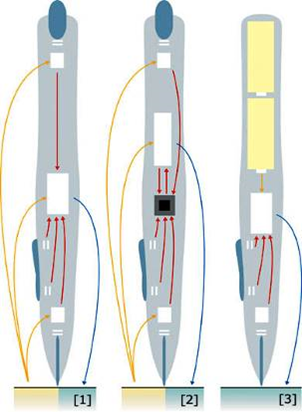
Рисунок 2. Принципиальная схема перьев (безбатарейного аналогового, безбатарейного цифрового, аналогового с собственным источником питания).
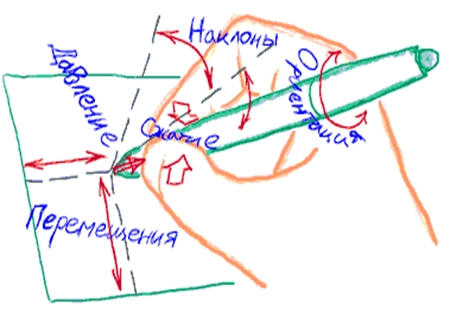
Рисунок 3. Степени свободы графического планшета
- Понятие результатов оперативно-розыскной деятельности и основные направления их использования в уголовном судопроизводстве.
- Основные этапы формирования налогового учета в России (Организация деятельности налоговых органов)
- Налоговая система РФ и проблемы еe совершенствования (Роль налоговой системы в регулировании рынка и тенденции её развития)
- Теоретические основы исследования конкурентной стратегии
- Языки гипертекстовой разметки (Возможности применения технологии HTML в образовательном процессе)
- Применение процессного подхода для оптимизации бизнес-процессов (Анализ бизнес-процессов на примере ООО «Спецремонт»)
- Анализ эффективности менеджмента человеческих ресурсов ПАО «НК Роснефть»-Мурманскнефтепродукт»
- Карьера государственного служащего: технологии планирования и управления(Теоретические аспекты планирования и управления карьерой государственного служащего)
- Основные характеристики социально-психологического климата в организации
- Управление профессиональными стрессами: современные методы и подходы
- Система психофизиологического профессионального отбора и диагностики профпригодности(Психофизиология профессиональной деятельности)
- Правовое положение осужденных: понятие, значение, правовое регулирование (Содержание и нормы правового положения лиц, отбывающих наказание)

